(مع عينة صوت) لا يتم عرض الكمبيوتر عند تشغيله ، فقط BIOS هو الذي يصدر صفيرًا – التحليل والإجراءات المضادة للمبتدئين
- الصفحة الرئيسية
- دعم
- حلول عن نسخ احتياطي معطيات
- (مع عينة صوت) لا يتم عرض الكمبيوتر عند تشغيله ، فقط BIOS هو الذي يصدر صفيرًا – التحليل والإجراءات المضادة للمبتدئين
ملخص
يقدم هذا المقال المشاكل التي لا يعرضها الكمبيوتر عند تشغيله واحدة تلو الأخرى ، ويقوم بإجراء التحليل والتدابير المضادة في شكل مقارنة أفقية.
مقدمة

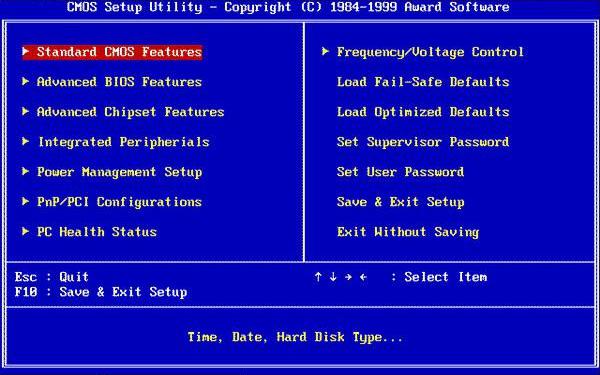
جدول المحتويات
- الانتظام والمعلومات المقابلة للكمبيوتر أو الكمبيوتر الدفتري ذي العلامات التجارية عند بدء التشغيل
- ◆ قائمة أصوات رسائل الخطأ العامة لمضيفي علامة DELL التجارية
- ◆ FUJITSU Fujitsu Brand Console قائمة نغمات رسائل الخطأ العامة
- ◆ قائمة نغمات رسائل الخطأ الشائعة لمضيفي العلامة التجارية Lenovo-ThinkPad
- ◆ قائمة بمطالبات رسائل الخطأ الشائعة لمضيفي ASUS
- مهارات تحديد BIOS للآلة غير التجارية
- ◆ قائمة نغمات مطالبة رسالة الخطأ العامة لـ Phoenix BIOS
- ◆ قائمة رسائل الخطأ العامة لمنح BIOS
- ◆ نغمة مطالبة رسالة الخطأ العامة AMI (American Megatrends)
ملاحظات مهمة عند البدء
صوت قصير:
2. في بعض الأحيان يتم فصل هذه الأصوات عن طريق التوقف المؤقت. على سبيل المثال ، في الصوت في الصوت ، يفصل التوقف المؤقت لمدة ثانية واحدة في المنتصف صوتًا واحدًا طويلًا عن صفيرتي طنين قصيرين.

النسخ الاحتياطي بسرعة سرعة النسخ الاحتياطي يصل إلى 3000 ميغابايت/دقيقة.
حل النسخ الاحتياطي الشامل دعم إنشاء النسخ الاحتياطي للنظام / القسم / القرص الصلب/ الملفات واستنساخ القرص.
تقنية النسخ الاحتياطي التزايدي/التفاضلي يقوم تلقائيًا بتحليل اختلافات البيانات بين ملفات المصدر والنسخ الاحتياطي، مما يوفر مساحة على القرص.
دعم تقنية نسخ الظل VSS أثناء النسخ الاحتياطي للنظام بأكمله، لا يزال بإمكانك تصفح صفحة الويب.
عالية التوافق يدعم جميع أنواع الملفات وأجهزة التخزين.
النسخ الاحتياطي بسرعة 3000 ميغابايت/دقيقة.
النسخ الاحتياطي الشامل النسخ الاحتياطي للنظام/ القسم/ القرص الصلب/ الملفات.
تقنية النسخ الاحتياطي التزايدي/التفاضلي يوفر مساحة على القرص.
تجربة مجاناتجربة مجانا قد تم تنزيل مجانا 1870 مرة!الانتظام والمعلومات المقابلة للكمبيوتر أو الكمبيوتر الدفتري ذي العلامات التجارية عند بدء التشغيل
◆ قائمة أصوات رسائل الخطأ العامة لمضيفي علامة DELL التجارية

| نغمة الخطأ | الأسباب والاقتراحات العلاجية |
| 1-1-2 | تحليل السبب: سجل المعالج (CPU) خاطئ اقتراح المعالجة: تحتاج وحدة المعالجة المركزية إلى الاستبدال |
| 1-1-3 | تحليل السبب: NVRAM قراءة وكتابة فشل اقتراح المعالجة: من الممكن أن تكون البرامج الثابتة CMOS التي تخزن BIOS تالفة. يمكنك أولاً محاولة استخدام مكنسة كهربائية ومكنسة صغيرة لتنظيف الغبار على اللوحة الأم. إذا لم يكن الأمر كذلك ، فأنت بحاجة للذهاب إلى نقطة الإصلاح للاستبدال. |
| 1-1-4 | تحليل السبب: تلف بيانات البرامج الثابتة CMOS التي تخزن BIOS اقتراحات للتعامل: يمكنك أولاً محاولة تنفيذ “كيفية تفريغ بطارية زر اللوحة الأم لإعادة ضبط BIOS. إذا لم يكن الأمر كذلك ، فأنت بحاجة إلى الانتقال إلى نقطة الصيانة لاستبدال أو تحديث البرامج الثابتة CMOS. |
| 1-2-3 | تحليل السبب: فشلت صفحة DMA (الوصول المباشر للذاكرة) الخاصة بـ BIOS في القراءة والكتابة اقتراحات للتعامل: يمكنك أولاً محاولة استخدام مكنسة كهربائية ومكنسة صغيرة لتنظيف الغبار المتراكم على اللوحة الأم ، ثم تنظيف فتحة الذاكرة / شريحة الذاكرة بالإصبع الذهبي. إذا لم يكن الأمر كذلك ، فيجب استبدال شريحة الذاكرة. |
| 1-3 | تحليل السبب: تلف ذاكرة بطاقة الرسومات اقتراح للتعامل: يلزم استبدال بطاقة الرسومات أو استبدال ذاكرة بطاقة الرسومات الأصلية. |
| 1-3-1 ، 1-3-2 إلى 2-4-4 | تحليل السبب: لم يتم العثور على وحدة ذاكرة اقتراح للتعامل: من الضروري تنظيف الأصابع الذهبية لفتحة الذاكرة / شريحة الذاكرة أو استبدال شريحة الذاكرة. للحصول على اقتراحات مفصلة ، يرجى الاطلاع على “كيفية التعامل مع مشكلة أن BIOS الخاص بجهاز الكمبيوتر لا يجد وحدة الذاكرة“. |
| 3-1-1 | تحليل السبب: خطأ تسجيل القرص التابع للقرص الثابت لواجهة IDE اقتراح للمعالجة: من الضروري تغيير الإعداد الرئيسي / التابع للقرص الثابت IDE ، أو إزالة القرص الثابت IDE المثبت حديثًا. |
| 3-1-2 | تحليل السبب: خطأ تسجيل القرص الرئيسي للقرص الثابت لواجهة IDE اقتراح للمعالجة: من الضروري تغيير الإعداد الرئيسي / التابع للقرص الثابت IDE ، أو إزالة القرص الثابت IDE المثبت حديثًا. |
| 3-2-4 | تحليل السبب: فشل تحكم لوحة المفاتيح اقتراح للتعامل: يجب استبدال لوحة المفاتيح أو استبدال مقبس لوحة المفاتيح |
| 3-3-3 | تحليل السبب: ساعة الوقت الحقيقي خاطئة أو وحدة تحكم لوحة المفاتيح غير صالحة اقتراح للتعامل: يجب استبدال لوحة المفاتيح أو استبدال مقبس لوحة المفاتيح |
| 3-3-4 ، 3-4-1 ، 3-4-2 ، 3-4-3 | تحليل السبب: خطأ في بطاقة الرسومات اقتراح للتعامل: يمكنك أولاً محاولة تنظيف فتحة بطاقة الفيديو والأصابع الذهبية لبطاقة الفيديو. للحصول على اقتراحات مفصلة ، يرجى الاطلاع على “كيفية التعامل مع خطأ بطاقة رسومات BIOS للإبلاغ عن جهاز الكمبيوتر“. إذا لم يكن الأمر كذلك ، فأنت بحاجة إلى استبدال بطاقة الرسوميات. |
| نغمة الخطأ | الأسباب والاقتراحات العلاجية |
| صوت طنين قصير واحد | تحليل السبب: فشل اللوحة الأم ، بما في ذلك تلف BIOS أو خطأ ROM. اقتراح للتعامل: اللوحة الأم تحتاج إلى استبدال أو إصلاح |
| صفيرتان طبيتان قصيرتان | تحليل السبب: لم يتم الكشف عن ذاكرة اقتراح للتعامل: من الضروري تنظيف الأصابع الذهبية لفتحة الذاكرة / شريحة الذاكرة أو استبدال شريحة الذاكرة. |
| 3 أصوات طنين قصيرة | تحليل السبب: خطأ في مجموعة الشرائح أو فشل اختبار ساعة التوقيت اقتراحات للتعامل: يمكنك أولاً محاولة تنفيذ “كيفية تفريغ بطارية زر اللوحة الأم لإعادة ضبط BIOSبعد ذلك حاول استخدام مكنسة كهربائية ومكنسة صغيرة لتنظيف اللوحة الأم ، وإذا لم تنجح ، فأنت بحاجة إلى استبدال اللوحة الأم أو إصلاحها. |
| 4 أصوات طنين قصيرة | فشل ذاكرة اللوحة الأم اقتراح للتعامل: من الضروري تنظيف الأصابع الذهبية لفتحة الذاكرة / شريحة الذاكرة أو استبدال شريحة الذاكرة. |
| 5 أصوات طنين قصيرة | تحليل السبب: انقطاع التيار الكهربائي على مدار الساعة في الوقت الفعلي اقتراحات للتعامل: يمكنك أولاً محاولة تنفيذ “كيفية تفريغ بطارية زر اللوحة الأم لإعادة ضبط BIOS“. |
| 6 أصوات طنين قصيرة | تحليل السبب: فشل بطاقة الرسومات أو ضعف الاتصال اقتراح للتعامل: من الضروري استبدال بطاقة الرسوميات أو تنظيف فتحة بطاقة الرسوميات والأصابع الذهبية. |
| 7 أصوات طنين قصيرة | تحليل السبب: فشل وحدة المعالجة المركزية (CPU) اقتراح المعالجة: يجب استبدال وحدة المعالجة المركزية |
◆ FUJITSU Fujitsu Brand Console قائمة نغمات رسائل الخطأ العامة

| نغمة الخطأ | الأسباب والاقتراحات العلاجية |
| 1-2 (أول صفير لفترة طويلة) | تحليل السبب: فشل اللوحة الأم ، بما في ذلك تلف BIOS أو خطأ ROM اقتراح للتعامل: يمكنك أولاً تجربة طريقة “تفريغ بطارية زر اللوحة الأم لإعادة ضبط BIOS”. ثم حاول استخدام مكنسة كهربائية ومكنسة صغيرة لتنظيف الغبار على اللوحة الأم (يمكن أن ترى كيف السير النظيف). إذا لم يكن الأمر كذلك ، فيجب استبدال اللوحة الأم أو إصلاحها. |
| 1-1-1-1 ، 1-3-3-1 ، 1-3-3-2 ، 1-3-4-1 ، 1-3-4-3 ، 1-4-1-1 ، 4-3-4-3 مثال: 1-3-3-1 مثال: 4-3-4-3 | تحليل السبب: لم يتم الكشف عن ذاكرة اقتراح للتعامل: من الضروري تنظيف الأصابع الذهبية لفتحة الذاكرة / شريحة الذاكرة أو استبدال شريحة الذاكرة. للحصول على اقتراحات مفصلة ، يرجى الاطلاع على “كيفية التعامل مع مشكلة أن BIOS الخاص بجهاز الكمبيوتر لا يجد وحدة الذاكرة“. |
◆ قائمة نغمات رسائل الخطأ الشائعة لمضيفي العلامة التجارية Lenovo-ThinkPad

| نغمة الخطأ | الأسباب والاقتراحات العلاجية |
| صفير قصير مستمر أو صوتان قصيران | تحليل السبب: فشل اللوحة الأم ، بما في ذلك تلف BIOS أو خطأ ROM اقتراح للتعامل: اللوحة الأم تحتاج إلى استبدال أو إصلاح |
| صوت واحد قصير ، في نفس الوقت لا يوجد عرض على الشاشة أو استمرار وميض الشاشة | تحليل السبب: مشكلة اللوحة الأم اقتراحات للتعامل: يمكنك أولاً محاولة تنفيذ “كيفية تفريغ بطارية زر اللوحة الأم لإعادة ضبط BIOS“. بعد ذلك ، حاول استخدام مكنسة كهربائية ومكنسة صغيرة لتنظيف الغبار من على اللوحة الأم (تعرف على كيفية تنظيف BIOS). إذا لم يكن الأمر كذلك ، فيجب استبدال اللوحة الأم أو إصلاحها. |
| صوت واحد قصير ، موجه من الشاشة “تعذر الوصول إلى مصدر التمهيد” | تحليل السبب: خطأ في القرص الصلب ، لم يتم العثور على نظام تشغيل اقتراح المعالجة: يجب إعادة تثبيت نظام التشغيل Windows / Linux. |
| صوت واحد طويل و 2 صوت قصير | تحليل السبب: فشل بطاقة الرسومات أو ضعف الاتصال اقتراح للتعامل: من الضروري استبدال بطاقة الرسوميات أو تنظيف فتحة بطاقة الرسوميات والأصابع الذهبية. للحصول على اقتراحات مفصلة ، يرجى الاطلاع على “كيفية التعامل مع خطأ بطاقة رسومات BIOS للإبلاغ عن جهاز الكمبيوتر“. |
| 1-3-3-1: صوت واحد طويل ، 3 أصوات طنين قصيرة ، 3 أصوات طنين قصيرة ، صوت واحد طويل | تحليل السبب: فشل ذاكرة اللوحة الأم اقتراح للتعامل: من الضروري تنظيف الأصابع الذهبية لفتحة الذاكرة / شريحة الذاكرة أو استبدال شريحة الذاكرة. للحصول على اقتراحات مفصلة ، يرجى الاطلاع على “كيفية التعامل مع مشكلة عدم عثور BIOS الخاص بجهاز الكمبيوتر على وحدة الذاكرة“. |
| 1-4 | تحليل السبب: مشكلة شريحة أمان اللوحة الأم اقتراح للتعامل: اللوحة الأم تحتاج إلى استبدال أو إصلاح |
| 1-1: صوتان قصيران | تحليل السبب: تحتاج إلى التحقق وفقًا للرمز المعروض على الشاشة |
فيديو تعليمي رسمي من Lenovo:
◆ قائمة بمطالبات رسائل الخطأ الشائعة لمضيفي ASUS

| نغمة الخطأ | الأسباب والاقتراحات العلاجية |
| صوت واحد طويل وصوتان قصيرتان (تتكرر باستمرار) | تحليل السبب: فشل ذاكرة اللوحة الأم اقتراح للتعامل: من الضروري تنظيف الأصابع الذهبية لفتحة الذاكرة / شريحة الذاكرة أو استبدال شريحة الذاكرة. للحصول على اقتراحات مفصلة ، يرجى الاطلاع على “كيفية التعامل مع مشكلة أن BIOS الخاص بجهاز الكمبيوتر لا يجد وحدة الذاكرة“. |
| صوت واحد طويل و 3 أصوات طنين قصيرة | تحليل السبب: فشل بطاقة الرسومات أو ضعف الاتصال اقتراح للتعامل: من الضروري استبدال بطاقة الرسوميات أو تنظيف فتحة بطاقة الرسوميات والأصابع الذهبية. للحصول على اقتراحات مفصلة ، يرجى الاطلاع على “كيفية التعامل مع خطأ بطاقة رسومات BIOS للإبلاغ عن جهاز الكمبيوتر“. |
| صوت واحد طويل و 4 أصوات طنين قصيرة | تحليل السبب: خطأ في القرص الصلب ، لم يتم العثور على نظام تشغيل اقتراح المعالجة: يجب إعادة تثبيت نظام التشغيل Windows / Linux. |
مهارات تحديد BIOS للآلة غير التجارية
 نظرًا لأنه لا يمكن تشغيل الكمبيوتر في الوقت الحالي ، فمن المستحيل تأكيد الشركة المصنعة التي ينتمي إليها BIOS من خلال واجهة بدء التشغيل أو الدخول إلى BIOS ، لذلك نحتاج إلى استخدام بعض الأساليب للتأكيد.
نظرًا لأنه لا يمكن تشغيل الكمبيوتر في الوقت الحالي ، فمن المستحيل تأكيد الشركة المصنعة التي ينتمي إليها BIOS من خلال واجهة بدء التشغيل أو الدخول إلى BIOS ، لذلك نحتاج إلى استخدام بعض الأساليب للتأكيد.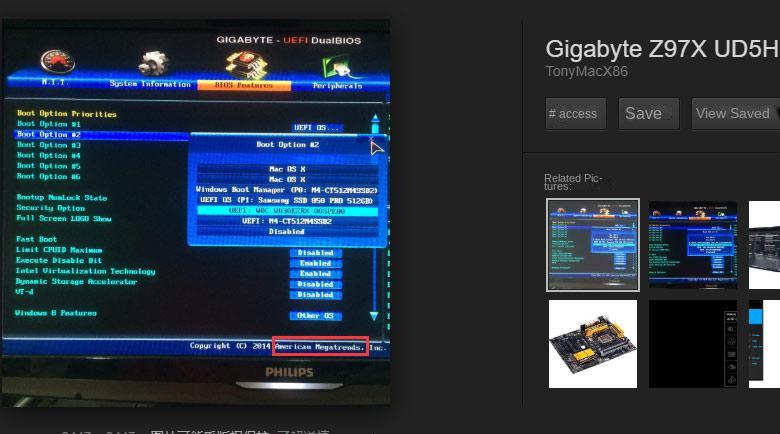 (2) استمع إلى الصوت للتعرف عليه بشكل عام ، إذا كانت هناك أصوات طنين طويلة وقصيرة ، فعادة ما يكون BIOS للجائزة ؛ إذا كانت أصوات التنبيه هي أصوات تنبيه قصيرة مستمرة ، فمن المحتمل أن يكون BIOS الخاص بـ AMI.
(2) استمع إلى الصوت للتعرف عليه بشكل عام ، إذا كانت هناك أصوات طنين طويلة وقصيرة ، فعادة ما يكون BIOS للجائزة ؛ إذا كانت أصوات التنبيه هي أصوات تنبيه قصيرة مستمرة ، فمن المحتمل أن يكون BIOS الخاص بـ AMI.◆ قائمة نغمات مطالبة رسالة الخطأ العامة لـ Phoenix BIOS
| نغمة الخطأ | الأسباب والاقتراحات العلاجية |
| 1 باختصار ، يبدأ النظام بشكل طبيعي | لا مشكلة |
| 3 قصيرة | فشل تهيئة النظام POST |
| 1 قصير 1 قصير 2 قصير | تحليل السبب: خطأ في اللوحة الأم اقتراحات للتعامل: يمكنك أولاً محاولة تنفيذ “كيفية تفريغ بطارية زر اللوحة الأم لإعادة ضبط BIOSإذا لم ينجح الأمر ، فأنت بحاجة للذهاب إلى نقطة الصيانة لاستبدال أو تحديث البرامج الثابتة CMOS. |
| 1 قصير 1 قصير 3 قصير 1 قصير 1 قصير 4 قصير 1 قصير 2 قصير 1 قصير | تحليل السبب: نفدت بطارية اللوحة الأم أو تلف CMOS اقتراح المناولة: استبدل بطارية اللوحة الأم |
| 1 قصير 2 قصير 2 قصير ، 1 قصير 2 قصير 3 قصير 1 قصير 3 قصير 1 قصير ، 1 قصير 3 قصير 2 قصير 1 قصير 3 قصير 3 قصير ، 1 قصير 4 قصير 1 قصير 1 قصير 4 قصير 2 قصير ، 1 قصير 4 قصير 3 قصير 1 قصير 4 قصير 4 قصير ، 2 قصير 1 قصير 1 قصير 4 قصير 3 قصير 1 قصير | تحليل السبب: يمكن اكتشاف ذاكرة اللوحة الأم ، ولكن يحدث خطأ عند تخزين البيانات اقتراح للتعامل: يرجى تنظيف الأصابع الذهبية لفتحة الذاكرة / شريحة الذاكرة أو استبدال شريحة الذاكرة. للحصول على اقتراحات مفصلة ، يرجى الاطلاع على “كيفية التعامل مع مشكلة عدم عثور BIOS الخاص بجهاز الكمبيوتر على وحدة الذاكرة“. يوصى باستبدال وحدة الذاكرة بعد أن يتعذر إصلاحها |
| 3 قصير 2 قصير 4 قصير 4 قصير 2 قصير 3 قصير | تحليل السبب: فشل لوحة المفاتيح اقتراح للتعامل: يجب استبدال لوحة المفاتيح أو استبدال مقبس لوحة المفاتيح |
| 3 قصيرة 3 قصيرة 4 قصيرة 3 قصيرة 4 قصيرة 2 قصيرة 3 قصيرة 4 قصيرة 3 قصيرة | تحليل السبب: فشل بطاقة الرسومات أو ضعف الاتصال اقتراح للتعامل: من الضروري استبدال بطاقة الرسوميات أو تنظيف فتحة بطاقة الرسوميات والأصابع الذهبية. للحصول على اقتراحات مفصلة ، يرجى الاطلاع على “كيفية التعامل مع خطأ بطاقة رسومات BIOS للإبلاغ عن جهاز الكمبيوتر“. |
| 4 قصير 2 قصير 2 قصير 4 قصيرة 3 قصيرة 3 قصيرة 4 قصير 3 قصير 4 قصير 4 قصير 4 قصير 3 قصير | تحليل السبب: فشل اللوحة الأم بما في ذلك تلف BIOS أو خطأ ROM اقتراحات للتعامل: يمكنك أولاً محاولة تنفيذ “كيفية تفريغ بطارية زر اللوحة الأم لإعادة ضبط BIOSإذا لم ينجح الأمر ، فأنت بحاجة للذهاب إلى نقطة الصيانة لاستبدال أو تحديث البرامج الثابتة CMOS. |
◆ قائمة رسائل الخطأ العامة لمنح BIOS
| نغمة الخطأ | الأسباب والاقتراحات العلاجية |
| 1 طويل 2 قصير | تحليل السبب: خطأ اللوحة الأم اقتراحات للتعامل: يمكنك أولاً محاولة استخدام مكنسة كهربائية ومكنسة صغيرة لتنظيف الغبار على اللوحة الأم (تعرف على كيفية تنظيف BIOS)، وثم “كيفية تفريغ بطارية زر اللوحة الأم لإعادة ضبط BIOSإذا لم ينجح الأمر ، فأنت بحاجة للذهاب إلى نقطة الصيانة لاستبدال أو تحديث البرامج الثابتة CMOS. |
| 1 طويل و 3 قصير | تحليل السبب: فشل بطاقة الرسومات أو ضعف الاتصال اقتراح للتعامل: من الضروري استبدال بطاقة الرسوميات أو تنظيف فتحة بطاقة الرسوميات والأصابع الذهبية. للحصول على اقتراحات مفصلة ، يرجى الاطلاع على “كيفية التعامل مع خطأ بطاقة رسومات BIOS للإبلاغ عن جهاز الكمبيوتر“. |
| رنين باستمرار | تحليل السبب: خطأ في ذاكرة اللوحة الأم اقتراح للتعامل: يرجى تنظيف الأصابع الذهبية لفتحة الذاكرة / شريحة الذاكرة أو استبدال شريحة الذاكرة. للحصول على اقتراحات مفصلة ، يرجى الاطلاع على “كيفية التعامل مع مشكلة عدم عثور BIOS الخاص بجهاز الكمبيوتر على وحدة الذاكرة“. |
| أصوات طنين قصيرة متواصلة أو أصوات طنين طويلة وقصيرة متواصلة | هناك مشكلة في وحدة المعالجة المركزية ، يوصى باستبدالها. |
◆ نغمة مطالبة رسالة الخطأ العامة AMI (American Megatrends)
| نغمة الخطأ | الأسباب والاقتراحات العلاجية |
| نغمة قصيرة من 1 إلى 3 مرات: خطأ في الذاكرة مثال: 3 أصوات قصيرة | تحليل السبب: خطأ في ذاكرة اللوحة الأم اقتراح للتعامل: يرجى تنظيف الأصابع الذهبية لفتحة الذاكرة / شريحة الذاكرة أو استبدال شريحة الذاكرة. للحصول على اقتراحات مفصلة ، يرجى الاطلاع على “كيفية التعامل مع مشكلة عدم عثور BIOS الخاص بجهاز الكمبيوتر على وحدة الذاكرة“. |
| 4 ملاحظات قصيرة | تحليل السبب: خطأ في مؤقت نظام BIOS اقتراحات للتعامل: يمكنك أولاً محاولة تنفيذ “كيفية تفريغ بطارية زر اللوحة الأم لإعادة ضبط BIOSإذا لم ينجح الأمر ، فأنت بحاجة للذهاب إلى نقطة الصيانة لاستبدال أو تحديث البرامج الثابتة CMOS. |
| 5 ملاحظات قصيرة أو 11 ملاحظة قصيرة | تحليل السبب: خطأ في وحدة المعالجة المركزية (CPU) اقتراحات للتعامل: يمكنك أولاً محاولة استخدام مكنسة كهربائية ومكنسة صغيرة لتنظيف الغبار على اللوحة الأم (تعرف على كيفية تنظيف BIOS). إذا لم يكن الأمر كذلك ، فأنت بحاجة إلى استبدال وحدة المعالجة المركزية. |
| 6 ملاحظات قصيرة | تحليل السبب: خطأ في الباب 20 هذه رسالة يتم إرسالها عند حدوث مشكلات متعددة مثل وحدة المعالجة المركزية واللوحة الأم والذاكرة وما إلى ذلك. في المكونات الفردية ، هناك خطر فشل الاتصال ، وتراكم الأوساخ والأوساخ ، والتلف الناتج عن ارتفاع درجة الحرارة ، وقصر الدائرة ، وما إلى ذلك. يمكن أن تحدث العيوب أيضًا في لوحة المفاتيح. اقتراحات للتعامل: يمكنك أولاً محاولة استخدام مكنسة كهربائية ومكنسة صغيرة لتنظيف الغبار على اللوحة الأم (تعرف على كيفية تنظيف BIOS). |
| 7 ملاحظات قصيرة | تحليل السبب: تشير هذه الرسالة إلى فشل دائرة وحدة المعالجة المركزية أو اللوحة الرئيسية. قد تكون وحدة المعالجة المركزية أو اللوحة الأم معيبة أو خلل في الاتصال. اقتراحات للتعامل: يمكنك أولاً محاولة استخدام مكنسة كهربائية ومكنسة صغيرة لتنظيف الغبار على اللوحة الأم (تعرف على كيفية تنظيف BIOS). |
| 8 أصوات قصيرة | تحليل السبب: فشل بطاقة الرسومات أو ضعف الاتصال اقتراح للتعامل: من الضروري استبدال بطاقة الرسوميات أو تنظيف فتحة بطاقة الرسوميات والأصابع الذهبية. للحصول على اقتراحات مفصلة ، يرجى الاطلاع على “كيفية التعامل مع خطأ بطاقة رسومات BIOS للإبلاغ عن جهاز الكمبيوتر“. |
| 9 ملاحظات قصيرة | تحليل السبب: خطأ في المجموع الاختباري لـ ROM اقتراحات للتعامل: يمكنك أولاً محاولة تنفيذ “كيفية تفريغ بطارية زر اللوحة الأم لإعادة ضبط BIOSإذا لم ينجح الأمر ، فأنت بحاجة للذهاب إلى نقطة الصيانة لاستبدال أو تحديث البرامج الثابتة CMOS. |
| 10 ملاحظات قصيرة | تحليل السبب: أخطاء قراءة وكتابة CMOS اقتراحات للتعامل: يمكنك أولاً محاولة تنفيذ “كيفية تفريغ بطارية زر اللوحة الأم لإعادة ضبط BIOSإذا لم ينجح الأمر ، فأنت بحاجة للذهاب إلى نقطة الصيانة لاستبدال أو تحديث البرامج الثابتة CMOS. |
| نغمة طويلة x1 نغمة قصيرة x2 | تحليل السبب: فشل بطاقة الرسومات أو ضعف الاتصال اقتراح للتعامل: من الضروري استبدال بطاقة الرسوميات أو تنظيف فتحة بطاقة الرسوميات والأصابع الذهبية. للحصول على اقتراحات مفصلة ، يرجى الاطلاع على “كيفية التعامل مع خطأ بطاقة رسومات BIOS للإبلاغ عن جهاز الكمبيوتر“ |
| نغمة طويلة x1 نغمة قصيرة x3 | تحليل السبب: خطأ في ذاكرة اللوحة الأم اقتراح للتعامل: يرجى تنظيف الأصابع الذهبية لفتحة الذاكرة / شريحة الذاكرة أو استبدال شريحة الذاكرة. للحصول على اقتراحات مفصلة ، يرجى الاطلاع على “كيفية التعامل مع مشكلة عدم عثور BIOS الخاص بجهاز الكمبيوتر على وحدة الذاكرة“. يوصى باستبدال وحدة الذاكرة إذا تعذر إصلاحها. |

النسخ الاحتياطي بسرعة سرعة النسخ الاحتياطي يصل إلى 3000 ميغابايت/دقيقة.
حل النسخ الاحتياطي الشامل دعم إنشاء النسخ الاحتياطي للنظام / القسم / القرص الصلب/ الملفات واستنساخ القرص.
تقنية النسخ الاحتياطي التزايدي/التفاضلي يقوم تلقائيًا بتحليل اختلافات البيانات بين ملفات المصدر والنسخ الاحتياطي، مما يوفر مساحة على القرص.
دعم تقنية نسخ الظل VSS أثناء النسخ الاحتياطي للنظام بأكمله، لا يزال بإمكانك تصفح صفحة الويب.
عالية التوافق يدعم جميع أنواع الملفات وأجهزة التخزين.
النسخ الاحتياطي بسرعة 3000 ميغابايت/دقيقة.
النسخ الاحتياطي الشامل النسخ الاحتياطي للنظام/ القسم/ القرص الصلب/ الملفات.
تقنية النسخ الاحتياطي التزايدي/التفاضلي يوفر مساحة على القرص.
تجربة مجاناتجربة مجانا قد تم تنزيل مجانا 1870 مرة!الحل العام لصفارة BIOS عندما لا يمكن تشغيل الكمبيوتر
◆ افتح الحقيبة للفحص




◆ تنظيف الهيكل

 2. افصل سلك الطاقة للهيكل المعدني ، عند تشغيل الجهاز المضيف ، افصل جميع الكابلات والكابلات لتجنب مخاطر الصدمة الكهربائية المحتملة.
2. افصل سلك الطاقة للهيكل المعدني ، عند تشغيل الجهاز المضيف ، افصل جميع الكابلات والكابلات لتجنب مخاطر الصدمة الكهربائية المحتملة. 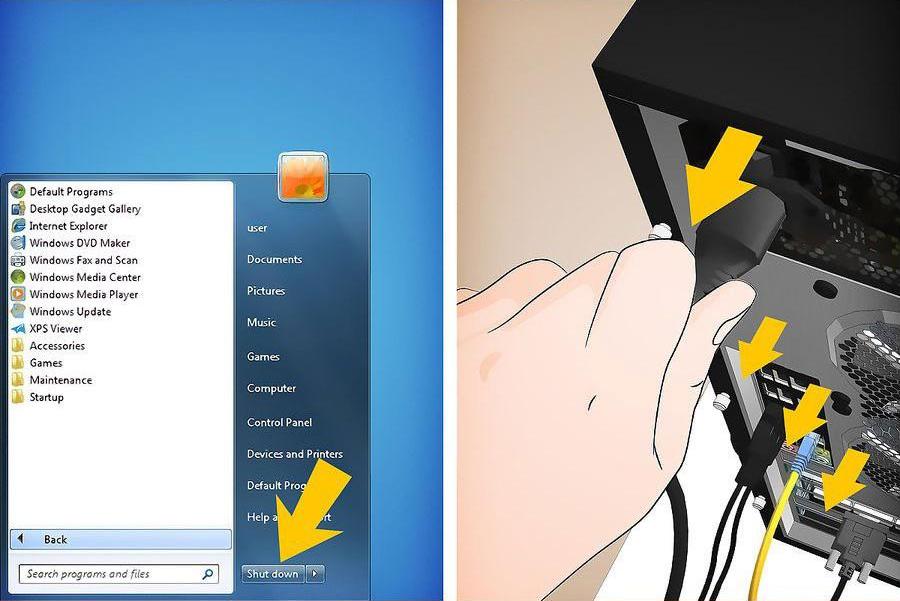 3. استخدم مكنسة كهربائية لشفط الغبار داخل الهيكل قدر الإمكان. إذا تجمد الغبار في بعض الأماكن ، يمكنك استخدام فرشاة طلاء صغيرة لمسحه ، ثم استخدام مكنسة كهربائية لامتصاصه بعيدًا .
3. استخدم مكنسة كهربائية لشفط الغبار داخل الهيكل قدر الإمكان. إذا تجمد الغبار في بعض الأماكن ، يمكنك استخدام فرشاة طلاء صغيرة لمسحه ، ثم استخدام مكنسة كهربائية لامتصاصه بعيدًا . 
◆ إعادة تعيين إعدادات BIOS باستخدام طريقة تفريغ اللوحة الأم

 2. حدد مكان البطارية الخلوية ذات العملة الفضية على اللوحة الأم داخل العلبة وقم بإزالتها بالملاقط. استخدم الملقط لسحب العضو المعدني المجاور للبطارية ، اترك البطارية تخرج وأخرجها.
2. حدد مكان البطارية الخلوية ذات العملة الفضية على اللوحة الأم داخل العلبة وقم بإزالتها بالملاقط. استخدم الملقط لسحب العضو المعدني المجاور للبطارية ، اترك البطارية تخرج وأخرجها.  3. بعد إخراجها ، انتظر لمدة 30 دقيقة ، ثم أعد توصيل البطارية ثم قم بتوصيل الطاقة لإعادة تشغيل الكمبيوتر. لاحظ أن أنود بطارية الزر مرتفع ، أي الجانب الذي يحتوي على علامة “+” قيد التشغيل.
3. بعد إخراجها ، انتظر لمدة 30 دقيقة ، ثم أعد توصيل البطارية ثم قم بتوصيل الطاقة لإعادة تشغيل الكمبيوتر. لاحظ أن أنود بطارية الزر مرتفع ، أي الجانب الذي يحتوي على علامة “+” قيد التشغيل. 
◆ كيفية التعامل مع الكمبيوتر الذي يطالب بأن BIOS لا يمكنه العثور على وحدة الذاكرة

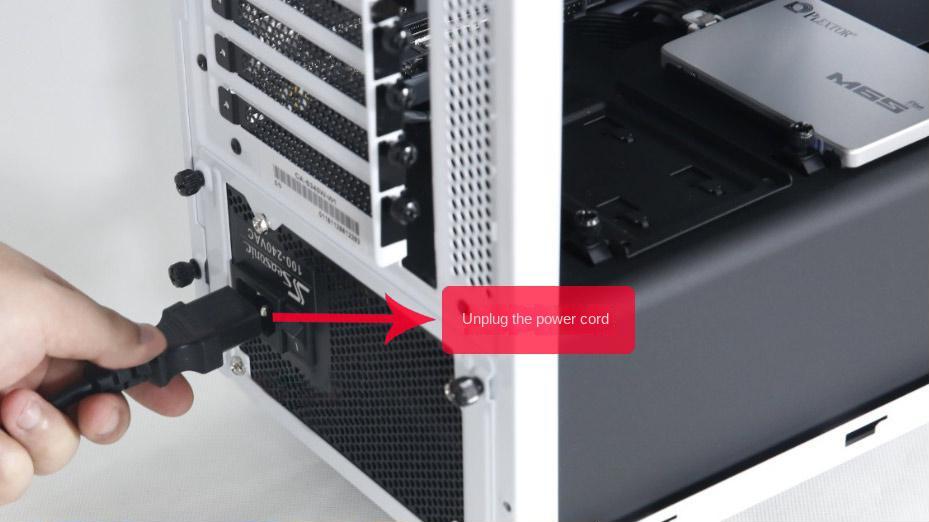 2. اسحب الإبزيمين اللذين يثبتان وحدة الذاكرة ، واسحب وحدة الذاكرة من اللوحة الأم.
2. اسحب الإبزيمين اللذين يثبتان وحدة الذاكرة ، واسحب وحدة الذاكرة من اللوحة الأم.  3. بعد إخراج شريحة الذاكرة ، امسح الإصبع الذهبي أسفل شريحة الذاكرة باستخدام ممحاة.
3. بعد إخراج شريحة الذاكرة ، امسح الإصبع الذهبي أسفل شريحة الذاكرة باستخدام ممحاة.  4. استخدم مكنسة كهربائية وفرشاة لتنظيف فتحة الذاكرة.
4. استخدم مكنسة كهربائية وفرشاة لتنظيف فتحة الذاكرة.  5. بعد اكتمال التنظيف ، يمكنك إعادة إدخال شريحة الذاكرة.
5. بعد اكتمال التنظيف ، يمكنك إعادة إدخال شريحة الذاكرة. 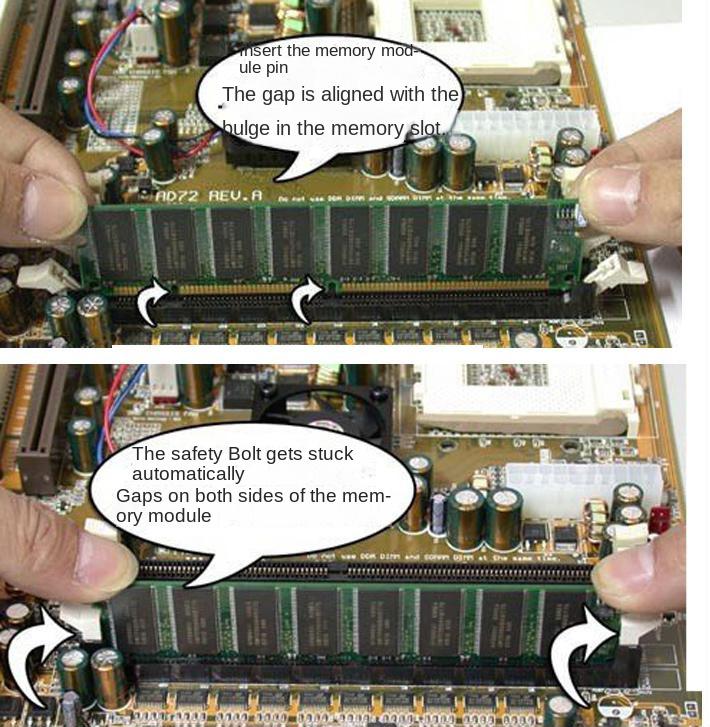
◆ كيفية التعامل مع BIOS للكمبيوتر الذي يطالب بخطأ في بطاقة الفيديو

طرق متقدمة لإصلاح الكمبيوتر الذي يتعذر تشغيله

 بعض بطاقات تشخيص الكمبيوتر لا تحتوي على شاشة عرض ، فقط شاشة رقمية. يحتاج المستخدم إلى الرجوع إلى الدليل وفقًا للقيمة المعروضة أعلاه لإصدار الأحكام ذات الصلة.
بعض بطاقات تشخيص الكمبيوتر لا تحتوي على شاشة عرض ، فقط شاشة رقمية. يحتاج المستخدم إلى الرجوع إلى الدليل وفقًا للقيمة المعروضة أعلاه لإصدار الأحكام ذات الصلة. 
هل يجب الانتباه إلى كيفية صيانة الكمبيوتر؟

النسخ الاحتياطي بسرعة سرعة النسخ الاحتياطي يصل إلى 3000 ميغابايت/دقيقة.
حل النسخ الاحتياطي الشامل دعم إنشاء النسخ الاحتياطي للنظام / القسم / القرص الصلب/ الملفات واستنساخ القرص.
تقنية النسخ الاحتياطي التزايدي/التفاضلي يقوم تلقائيًا بتحليل اختلافات البيانات بين ملفات المصدر والنسخ الاحتياطي، مما يوفر مساحة على القرص.
دعم تقنية نسخ الظل VSS أثناء النسخ الاحتياطي للنظام بأكمله، لا يزال بإمكانك تصفح صفحة الويب.
عالية التوافق يدعم جميع أنواع الملفات وأجهزة التخزين.
النسخ الاحتياطي بسرعة 3000 ميغابايت/دقيقة.
النسخ الاحتياطي الشامل النسخ الاحتياطي للنظام/ القسم/ القرص الصلب/ الملفات.
تقنية النسخ الاحتياطي التزايدي/التفاضلي يوفر مساحة على القرص.
تجربة مجاناتجربة مجانا قد تم تنزيل مجانا 1870 مرة!- يمكن لوظيفة "Disk Clone" استنساخ القرص الصلب باستخدام نظام التشغيل مباشرة ، ويمكن للقرص الجديد المستنسخ بدء تشغيل الكمبيوتر مباشرة.
- دعم ترحيل نظام التشغيل من HDD إلى SSD ، وكذلك نقل جميع البيانات من HDD إلى SSD. يدعم المحاذاة التلقائية 4K.
- وظيفة النسخ الاحتياطي والاستعادة ، بالإضافة إلى دعم قسم مربع القرص الصلب ، تدعم أيضًا النسخ الاحتياطي لنظام التشغيل Windows والملفات.
- دعم برنامج النسخ الاحتياطي التلقائي.
- يمكن أن تساعد أنظمة النسخ الاحتياطي التزايدي والتفاضلي المستخدمين على توفير مساحة القرص الثابت.
- بالنسبة لملفات الخصوصية الشخصية ، فإنه يوفر أيضًا وظيفة مسح القرص الصلب.
تحميل على الفور
متوافق مع: Windows 10، 8.1، 8، 7، Vista، XP.
روابط متعلقة :
كيفية الدخول إلى البيوس (BIOS) لماركات الكمبيوتر
30/10/2020
هيفاء : شرح طريق الدخول إلى البيوس (BIOS) لماركات الكمبيوتر المختلفة، مثل Lenovo، HP، Dell، Acer واللخ. يمكنك تغيير ترتيب...
Win10: كيفية استرداد البيانات عند كسر القرص الصلب
24/05/2023
هيفاء : لم يتعرف الكمبيوتر على القرص الصلب الذي تم شراؤه حديثًا ، أو القرص الصلب المدمج مكسور ، كيف...
كيفية تثبيت Windows 10 على قرص صلب محمول؟
18/05/2023
عمرو : يتيح لنا تثبيت Windows 10 على قرص صلب متنقل استخدام نظام التشغيل الخاص بنا بشكل أكثر قابلية للنقل...
كيفية ضبط وإلغاء كلمة مرور شاشة القفل لنظام التشغيل Windows 10/11؟
18/05/2023
محمد : في عصر الاتصال بالإنترنت ، لا يستطيع معظم الناس العيش بدون أجهزة كمبيوتر ، سواء كان ذلك في...


